Le système d’exploitation Windows regorge de trucs et astuces méconnus du grand public, mais qui, au quotidien, peuvent s’avérer très pratiques. Aujourd’hui, Softonic vous explique comment modifier et personnaliser les éléments proposés par le menu contextuel Envoyer vers, accessible à l’aide d’un clic droit sur un fichier.
Vous souhaitez trier vos photos et les déplacer dans les bons albums en un seul clic? Besoin de toutes les transférer sur votre disque dur externe? Ou tout simplement de copier des fichiers (musique, documents, vidéos, etc…) dans un dossier de destination précis de manière rapide?

La réponse se trouve peut-être sous le clic droit de votre souris. Grâce à cette petite manipulation, il vous est en effet possible d’ajouter autant de dossiers cibles que vous le souhaitez dans le menu Envoyer vers. On vous explique tout de suite comment faire.
1. Tapez simultanément sur la touche Windows et R de votre clavier pour lancer la commande Exécuter. Si vous utilisez une version antérieure à Windows 8, vous pouvez aussi cliquer sur le bouton Démarrer de Windows, puis tapez Exécuter dans l’outil de recherche.
2. Tapez ensuite la commande shell:sendto dans le champ de saisie, puis validez avec OK.

3. Le menu qui apparait alors à l’écran regroupe l’ensemble des entrées actuellement proposées par le menu Envoyer vers.

Pour ajouter un nouveau raccourci, effectuez un simple glisser-déposer du raccourci de votre choix dans ce menu.
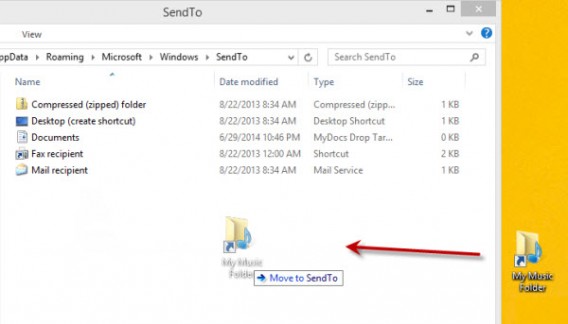
4. Vous pouvez bien entendu créer le raccourci de votre choix sur le Bureau pour ensuite le glisser dans le dossier SendTo. Pour ce faire, effectuez un clic droit sur le Bureau, puis cliquez sur Nouveau et Raccourci. Sélectionnez ensuite le dossier cible du raccourci.

Renommez le raccourci, puis glissez-déposez le fichier comme expliqué dans le point 3.
5. Pour finir, contrôlez que la nouvelle entrée soit bien ajoutée au menu Envoyer vers.

Vous savez maintenant comment modifier de fond en comble le menu contextuel Envoyer vers. Notez tout de même que ces changements n’agissent que sur la session de l’utilisateur à l’origine de la modification.
Vous adorez personnaliser votre PC? Retrouvez l’ensemble de nos trucs et astuces vidéo spécial Windows.
Suivez-moi sur Twitter @bbrassart
